- 易迪拓培训,专注于微波、射频、天线设计工程师的培养
POWERPCB中thermal及antipad的设置
我看过很多人的板子,都没有看到对这两个东东有好好设置过的,或许是不知道,或许是和我一样---比较懒。但我觉得要做得正规一点,这两个东东还是设一下的好,以后会方便许多。去年我曾经写过一篇POWERPCB元件制作的贴子,现在写这个,算是对它的一个补充吧。
首先我们要看一下这两个东东的含义。
Thermal Pad:这是为了减少散热把元件PAD 和大块铜皮以花焊盘的形式连接。(顺便说说我对这个东西的了解,如果只从信号角度来讲,肯定是整个焊盘都连在铜皮上来得好,尤其是在电源方面。但是大片铜皮这样铺在上面在 PAD 上锡的时候散热会很快,有时会导致
吃锡不良,当然在波峰焊上面这种情况少。工程师在用手取零件的时候就能很容易感觉的。以花焊盘连接就避免了这样的状况。)
Antipad:字面上理解是反焊盘,其实就是说负片中铺铜和焊盘的距离。这个很重要的体现在哪里呢,如果你在做高频方面的东西,要算过孔的寄生电容,寄生电感就要用到这个参数,如果不设置的话,它和铺铜的距离就是你设置的电气间隙的值。
如果你用allegro画过零件,你对这两个东西就应该是非常的了解。
好了,为了说明这两个东东,我先搞几个零件做一个简单的四层板,等会一对比就更容易说明这两个设置的具体作用。图中我把第二层设为负片,第三层设为正片,以分别说明这两种情况下的效果。

好,现在我们先来看零件制作的时候是怎么操作的,以 C1 为例,因为SMT零件只是通孔零件的一种特例,故我们知道了PTH 零件的PAD制作,那么SMT 零件也就知道该怎么制作了。 下图是 C1 在零件库中的模样,是不是这样 PAD 做好,丝印做好,零件属性设好就算完成了呢?

当然,如果一个零件这样也是可以的,但我今天要说的是要加上thermal pad 和antipad,当然就没有完成,我们点setuppad stacks…
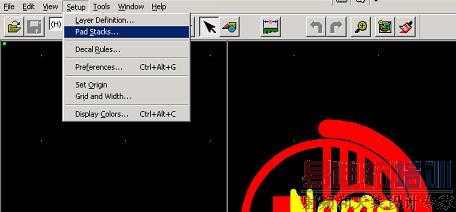
出现如下的画面

由于这两个PAD 做得不一样,所以每一个都要设置一次,我们先选中 Even(P)顶层,如上图,我们可以看到,PAD的选项有一个下拉,
机关就在这里,我们点开看看

出现一个 Thermal,我们选中,下面就出来两种形状供我们选择,下面有一个选项是说 PAD 相对于钻孔的大小,不选的话就是绝对大
小,这个选不选无所谓,只要输入相应的值就行。我们选圆形,不选相对大小,出现下面图面

看看这几个怎么填,Inner 是指焊盘的大小,Outer Diam是指外面铜皮那个圈的大小,我这里 Inner 设为50,Outer 设为 90 就表示,外
面距焊盘距离为20(填的值均为直径)。Spokes 是指焊盘和铜皮相连的铜条数;Spoke 是说这个连接铜的角度,我这里选的 45 度,再后面
一个 spoke 是指连接铜条的宽度,图中设为 15mil,我认为这两个本来应该后面还有一个单词,是POWERPCB没有显示完全。设置好后右面会有一个预览,可以看看效果。
顶层的thermal 就算设好了,我们点到中间层看看

在中间层我们不但看到有thermal 的设置,还多出一个 Antipad 的设置。Thermal 的设置和顶层的一样,我们直接看看 Antipad 的设置。

Antipad 设置也有两种形状,但下面只有一个 diameter 的项目,这里设置为 72 表示的是隔离圈的直径为 72mil,因为孔径是 32,所以
72 相对孔来说也大了20mil。 然后我们同样把底层的thermal 也设好。
只有中间层有 antipad 吗?是的,只有负片才有 antipad,所以只有中间层有。
同样的方法把另一个PAD 的thermal pad和 antipad 也设好,我们这个零件就算做完了。
这下我们应该铺铜来看效果了,我们先把这些网络的规则不变,
以系统默认的6mil 来作为规则看看是什么情况。
第二层,负片的情况 
A 和 B 处是我另外打的过孔,这个过孔没有设置 thermal pad 和antipad,所以明显可以看出设定thermal pad和antipad的是以设定的为准,而没有设置的是以电气规则为准。
那正片方式的呢,我们看第三层
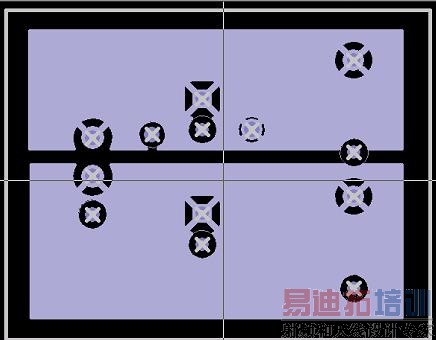
也看到了同样的效果。
好,这是规则比我们设的 thermal pad 和 antipad 小的情况,要是规则中的距离比我们设的 thermal pad 和 antipad 大的时候会怎么样呢,结论是设了 thermal pad 和antipad的仍然以设置的为准,下来自己可以试一下。所以在设置这两个值的时候一定要小心啊!
刚才我们同时也设置了顶/底层的 thermal,这个有用吗?当然有用,前掉是把顶/底层设为分割,而不是no plane并分配网络。 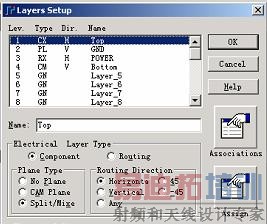
结果如下
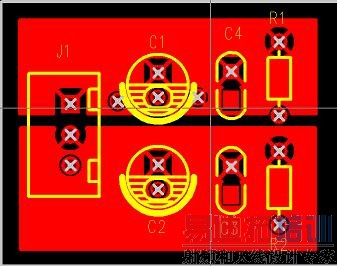
关于 thermal pad 和 antipad 的设置已经说清楚了,还有一点需要说明一下,对于设置了这两个参数的负片出图要特别小心,我随便设置了一下出图,得到以下的结果
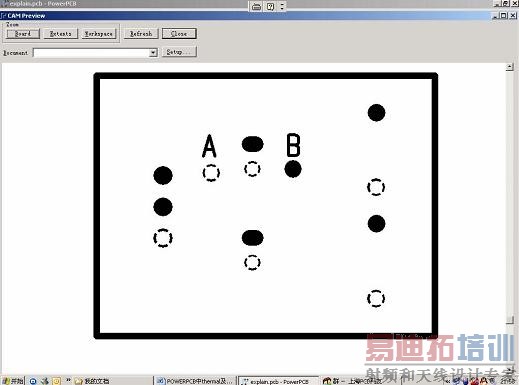
过孔和元件的间距一样了,是怎么回事?原来在出图设置里还有一个选项,OPTION里面
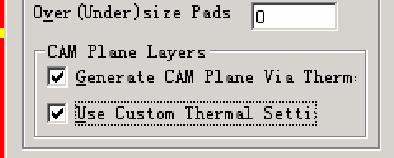
这个Use Custom Thermal Setting 勾上就对了,再看看 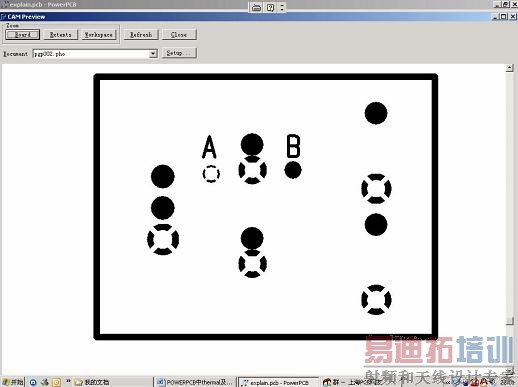
现在你可能还会问,那我在一个板子里的元件 PAD的这两个参数想改但不改库里面的,怎么办?
POWERPCB里面本来就可以只改板上的封装,你可以推进去改,也可以直接在setuppad stacks…里更改。
好了,本来好久前就想把这个写出来,一直没有动手,今天终于花了自己几十分钟把它弄了出来,大家可以去试一试,如果发现有什么问题请和我联系,共同探讨,共同进步。
郭秀峰 2005.10.10 Email:guoxf@powermaxtech.com
射频工程师养成培训教程套装,助您快速成为一名优秀射频工程师...

